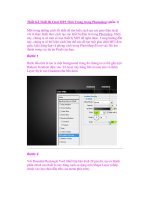Minh Họa Đồng Đô La trong Photoshop (phần 2) pdf
Bạn đang xem bản rút gọn của tài liệu. Xem và tải ngay bản đầy đủ của tài liệu tại đây (1.08 MB, 9 trang )
Minh Họa Đồng Đô La trong Photoshop (phần 2)
Bước 8
Đây là kết qảu bạn sẽ có sau khi bạn thay đổi document sang Bitmap
Mode. Bây giờ, thay đổi nó quay lại Greyscale. Vào
Image>Adjustments>Greyscale.
Bước 9
VàoFilter>Blur>Gaussian Blur. Sử dụng Radius có kích thước 0.5 px.
Bạn có thể sử dụng kích thước 1px. Toàn bộ những giá trị này sẽ thay đổi
phụ thuộc vào độ phân giải hình ảnh của bạn đang sử dụng.
Bước 10
Vào lại Image>Adjustments>Levels. Thay đổi Input màu trắng
lên 110.
Bước 11
Vào Filter>Distort>Displace. Sử dụng Horizontal Scale 1px, Vertical
3px và sau đó mở rộng để chỉnh sửa và Warp xung quanh các lựa
chọn khác. Nhấn OK. Một hộp thoại khác xuất hiện để chọn Displace
map. Chọn Displace.psd file mà chúng ta đã tạo ra trong bước 4.
Bước 12
Bây giờ, Displace Filter sẽ làm méo mó hình ảnh để các Line không đồng
nhất và nằm theo hướng nằm ngang.
Kết luận
Bây giờ, bạn sẽ có thể thêm Logo và thử các hiệu ứng khác. Displace Fil-
ter là một trong những bộ lọc tốt nhất trong Photoshop vì chúng ta có thể
tạo ra hàng tấn các hiệu ứng khác nhau với nó, ví dụ như trong hướng dẫn
này. Như tôi đã đề cập từ trước, toàn bộ ý tưởng của hướng dẫn này xuất
hiện từ khi tôi xem phần giới thiệu tác giả và người dựng phim của bộ
phim Wall Street Money Never Sleeps,lúc họ thể hiện cách thiết kế
những đồng tiền chuyển động.
Xem chi tiết tác phẩm
Bạn có thể thử làm cho nó rõ ràng hơn hoặc làm cho nó mờ đi một chút.
Ví dụ khác
Trong ví dụ này, bạn có thể thấy nó đã sử dụng Texture bằng giấy và với
Hue và Saturation mà tôi đã đưa ra, đó là tông màu xanh lục cho thiết kế.
Ngoài ra, cũng sử dungk Color Blurn cho Blend Mode cho layer hình ảnh
sẽ nằm trên cùng của texture.